Hoewel het erop lijkt dat de ontwikkeling van macOS achterloopt op die van iOS en iPadOS, is macOS nog steeds een blijvertje. Vorig jaar werd Catalina uitgebracht en dat bracht een keur aan geweldige functies met zich mee.
- Related Reading
- Wat is “accountsd”?
- Wat is de “login-sleutelhanger”
- Hoe kom ik voorgoed van de “accountsd” pop-up af
- Controleer of er een software-update is
- Verwijder Exchange accounts uit Mail
- Uitschakelen van automatische vergrendeling van sleutelhanger
- Verwijder uw iCloud-sleutelhanger
- Lokale sleutelhanger opnieuw instellen
- Conclusie
Related Reading
- 4 snelle manieren om de bibliotheekmap van uw Mac te verbergen en te openen
- Kan ik Safari-extensies gebruiken op de Mac?
- Hoe mappen te delen in iCloud Drive op macOS Catalina en iOS 13
- Hoe dubbele bestanden te vinden en te verwijderen op uw Mac
- Kan je een donkere menubalk en Dock gebruiken met macOS Catalina?
Maar macOS Catalina wordt ook aangeprezen als een van de meer frustrerende releases. Een deel hiervan is te wijten aan de grote hoeveelheid bugs, waaronder een prompt waarbij ‘accountsd de “login” sleutelhanger wil gebruiken.’
Wat is “accountsd”?
Elke keer dat u vanaf uw Mac inlogt op een account, maakt u gebruik van het Accounts Framework. Dit geeft het systeem toegang tot alle gebruikersaccounts die in het systeem zijn opgeslagen. Bovendien zorgt de integratie met het Framework ervoor dat uw gebruikersnaam en wachtwoorden worden opgeslagen, zonder dat u een andere app of dienst hoeft te gebruiken. Meer algemeen staat dit bekend als iCloud-sleutelhanger.
Wat is de “login-sleutelhanger”
Van tijd tot tijd ziet u mogelijk een prompt verschijnen die verwijst naar de login-sleutelhanger. Dit is een systeemtoepassing die met iCloud Keychain werkt om uw wachtwoorden en accountgegevens op te slaan.
Een probleem dat na de release van Catalina is opgedoken, is dat de prompt blijft verschijnen. Er zijn verschillende mogelijkheden die kunnen verklaren waarom dit gebeurt. Echter, met Catalina, lijkt het erop dat de Mail applicatie toegang blijft vragen zonder reden waarom.
Hoe kom ik voorgoed van de “accountsd” pop-up af
Wanneer deze pop-up verschijnt, staat het systeem u niet toe om simpelweg op de “Annuleer” knop te drukken. In plaats daarvan moet je het sleutelhanger wachtwoord invoeren en dan op de “OK” knop klikken. Er zijn een paar verschillende methoden om te voorkomen dat deze pop-up opnieuw verschijnt.
Controleer of er een software-update is
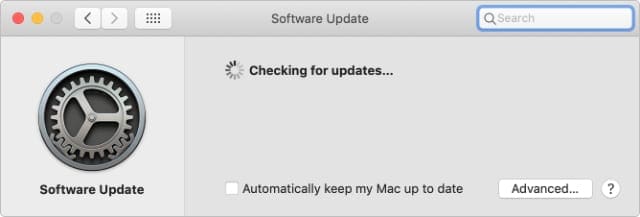
Wanneer er problemen zijn met uw apparaat, moet u altijd controleren of er een software-update is. Dit geldt met name voor uw Mac, aangezien Apple regelmatig bugfix-updates uitbrengt. Hier is hoe te controleren voor een software-update:
- Open de Systeemvoorkeuren programma op uw Mac.
- Klik op de Software Update knop in het onderste menu.
- Wacht tot het paneel is geladen
- Als de update beschikbaar is, selecteer Nu bijwerken
- Als er geen update beschikbaar is, probeer dan de volgende oplossingen
In sommige gevallen gaat u door en werkt u de software bij, en doet het probleem zich nog steeds voor. Op dat moment kunt u uw Mac opnieuw opstarten om er zeker van te zijn dat er geen spinnenwebben blijven hangen.
Verwijder Exchange accounts uit Mail
Om wat voor reden dan ook, lijkt het Mail programma de boosdoener te zijn achter dit “accountsd” dialoogvenster. Maar het dialoogvenster is niet het enige probleem, aangezien gebruikers CPU pieken hebben gezien wanneer ze niet verbonden waren met Wi-Fi. Hier volgt een reeks stappen om problemen met Exchange-accounts op te lossen.
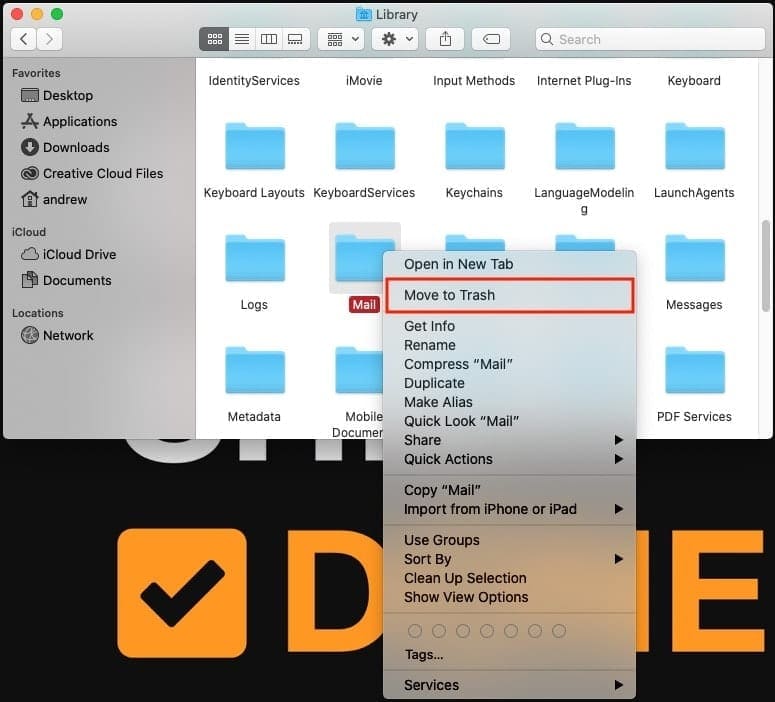
- Open de Systeemvoorkeuren op uw Mac.
- Klik op Internet Accounts.
- Highlight en verwijder een van uw Exchange-accounts.
- Open Finder, en navigeer naar ~/Library/Mail.
- Rechter muisklik op de map en Delete.
- Open Finder, en navigeer naar ~/Library/Containers/com.apple.mail.
- Rechter muisklik op de map, en Delete.
- Herstart uw Mac en verwijder het vinkje bij Reopen windows when logging back in.
Nadat u weer bent ingelogd op uw Mac, moet u de Exchange accounts opnieuw toevoegen. Maar deze keer moet u iets meer doen.
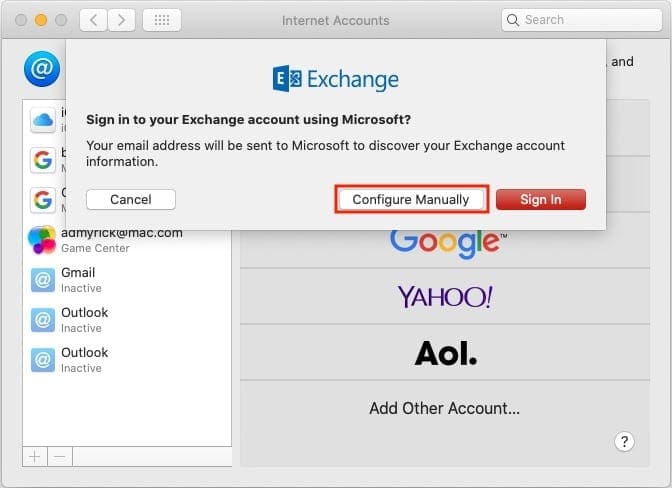
- Open het programma Systeemvoorkeuren op uw Mac.
- Klik op Internetaccounts.
- Tik op het +-pictogram en selecteer Exchange.
- Voer de gebruikersnaam en het wachtwoord voor uw account in.
- Klik op Handmatig configureren en voer uw wachtwoord in.
- Zorg ervoor dat alleen Mail is aangevinkt om te synchroniseren met uw Mac.
Als de account eenmaal is geconfigureerd vanuit de Systeemvoorkeuren-app, moet u de verbindingsinstellingen wijzigen. Dit omvat het controleren van de URL’s voor interne en externe e-mailaccounts.
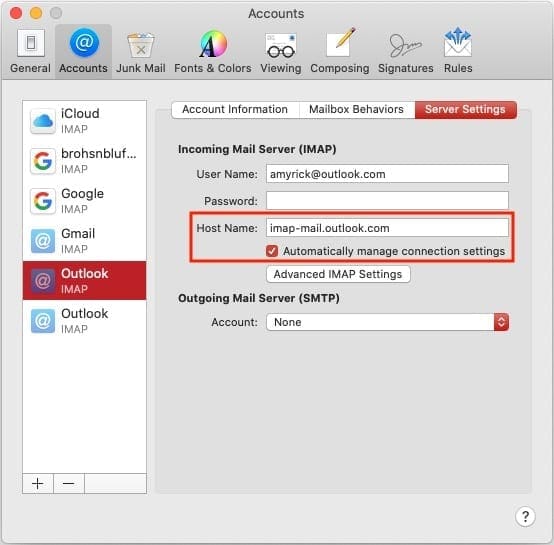
- Open het programma Mail op uw Mac.
- Vanuit de menubalk klikt u op Mail >Voorkeuren > Accounts.
- Hoogtel uw nieuw aangemaakte Exchange account op en selecteer Server Settings.
- Uncheck Automatically manage connection settings
- Zorg ervoor dat de Interne en Externe URL’s zijn ingesteld op: https://outlook.office365.com/EWS/Exchange.asmx
- Sluit en heropen de Mail applicatie.
Dit is een erg langdradige methode, maar dit is hopelijk het oplossen van die “accountsd” dialoogvensters. Bovendien hebben sommige gebruikers CPU-pieken en leeglopende batterijen gezien wanneer er geen Wi-Fi is aangesloten.
Uitschakelen van automatische vergrendeling van sleutelhanger
Omdat iCloud Sleutelhanger in de cloud werkt, controleert de service voortdurend of er nieuwe items zijn ingevoerd en of oude items zijn bijgewerkt. Om uw wachtwoorden te beschermen, worden ze echter automatisch vergrendeld. Sommige gebruikers hebben ontdekt dat het uitschakelen van de automatische vergrendeling ervoor zorgt dat de dialoogvensters niet meer verschijnen.
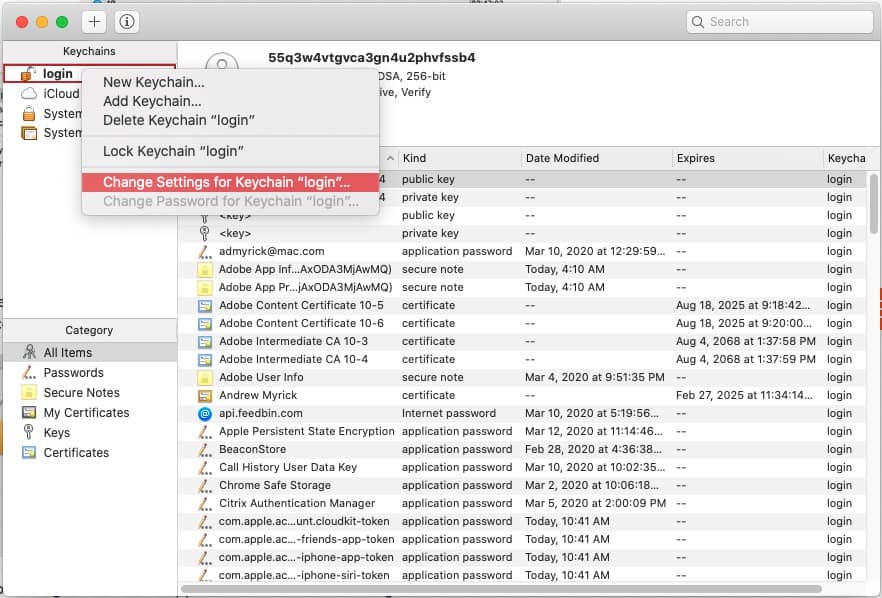
- Open het programma Keychain Access op uw Mac.
- Klik in het zijpaneel met de rechtermuisknop op Login.
- Selecteer Instellingen wijzigen voor Keychain “login”….
- Vink beide opties uit.
- Klik op Opslaan.
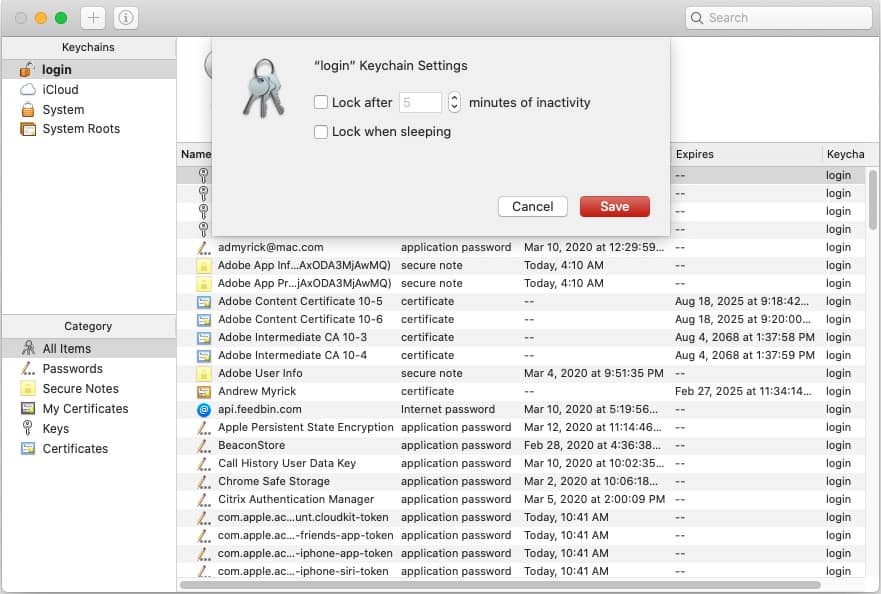
Dit zou ervoor moeten zorgen dat uw Mac geen meldingen meer hoeft te versturen voor “accountsd” toegang.
Verwijder uw iCloud-sleutelhanger
Een andere methode om deze problemen op te lossen is door uw iCloud-sleutelhanger op de Mac te “resetten”. Dit kunt u doen door de sleutelhanger volledig van uw Mac te verwijderen, uw computer opnieuw op te starten en vervolgens weer in te loggen.
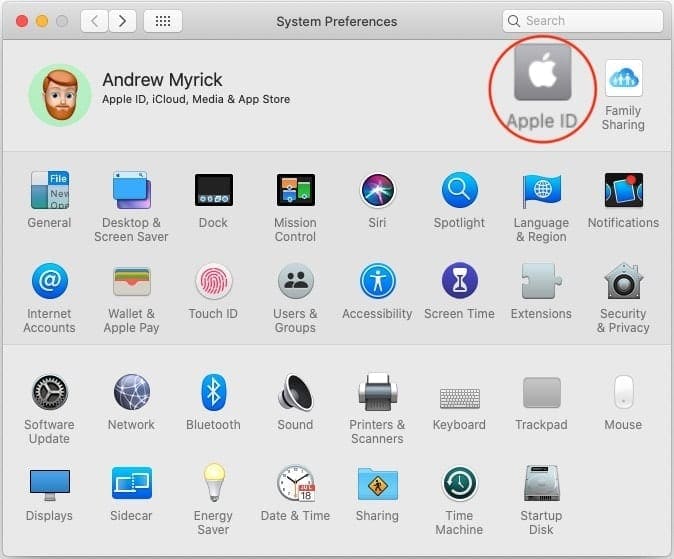
- Open het programma Systeemvoorkeuren op uw Mac.
- Tik op Apple ID boven in het paneel.
- Schuif naar beneden en verwijder de selectie Sleutelhanger.
- Selecteer Verwijderen van Mac.
- Start uw Mac opnieuw.
- Open het programma Systeemvoorkeuren op uw Mac.
- Tik op Apple ID boven in het paneel.
- Schuif naar beneden en schakel het selectievakje Sleutelhanger in.
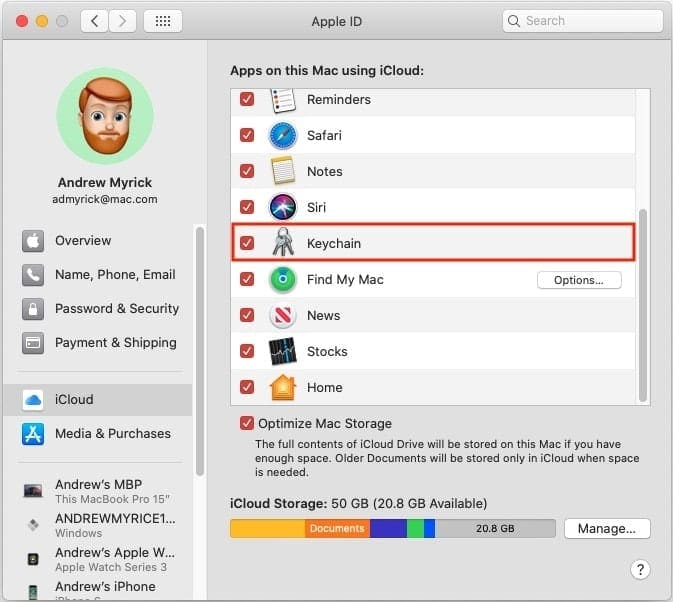
Doordat uw sleutelhanger in de cloud is opgeslagen, wordt deze op al uw apparaten gesynchroniseerd. Dit geldt ook voor uw Mac en u kunt er gerust op zijn dat uw wachtwoorden opnieuw worden ingevuld.
Lokale sleutelhanger opnieuw instellen
De reden voor het opnieuw instellen van uw lokale sleutelhanger is nog steeds gekoppeld aan het probleem met de “accountsd”. Als uw sleutelbos niet goed werkt, kunt u het lokale wachtwoord opnieuw instellen om de sleutelbos te synchroniseren.
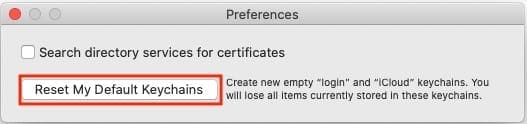
- Open het programma Toegang tot sleutelhangers op uw Mac.
- Klik op Toegang tot sleutelhangers in de menubalk.
- Selecteer Voorkeuren in het uitklapmenu.
- Klik op Mijn standaardsleutelhangers opnieuw instellen.
- Voer een nieuw sleutelhangerwachtwoord in.
- Tik op OK.
- Log uit en weer in uw Mac.
In sommige gevallen wilt u uw Mac volledig opnieuw opstarten nadat u de sleutelhanger opnieuw hebt ingesteld. Dit zal klop alle mogelijke spinnenwebben die kunnen worden opknoping rond van uw vorige sleutelhanger informatie.
Conclusie
Het is echt frustrerend om te gaan door je dag, alleen maar om voortdurend gevraagd om een wachtwoord in te voeren. Vooral als het komt van zoiets als het “accountsd” Framework, waar de meeste mensen geen idee van hebben.
De bovenstaande methoden zijn enkele van de opties die werkten voor mensen, waaronder ikzelf. Hopelijk stapt Apple in het zadel en gaat het door met het implementeren van deze bugfix-releases, zodat gebruikers niet door hoepels hoeven te springen.
Andrew is een freelance schrijver aan de oostkust van de VS.
Hij heeft in de loop der jaren voor verschillende sites geschreven, waaronder iMore, Android Central, Phandroid en nog een paar andere. Nu werkt hij overdag voor een HVAC-bedrijf, terwijl hij ’s nachts zwart bijt als freelance schrijver.